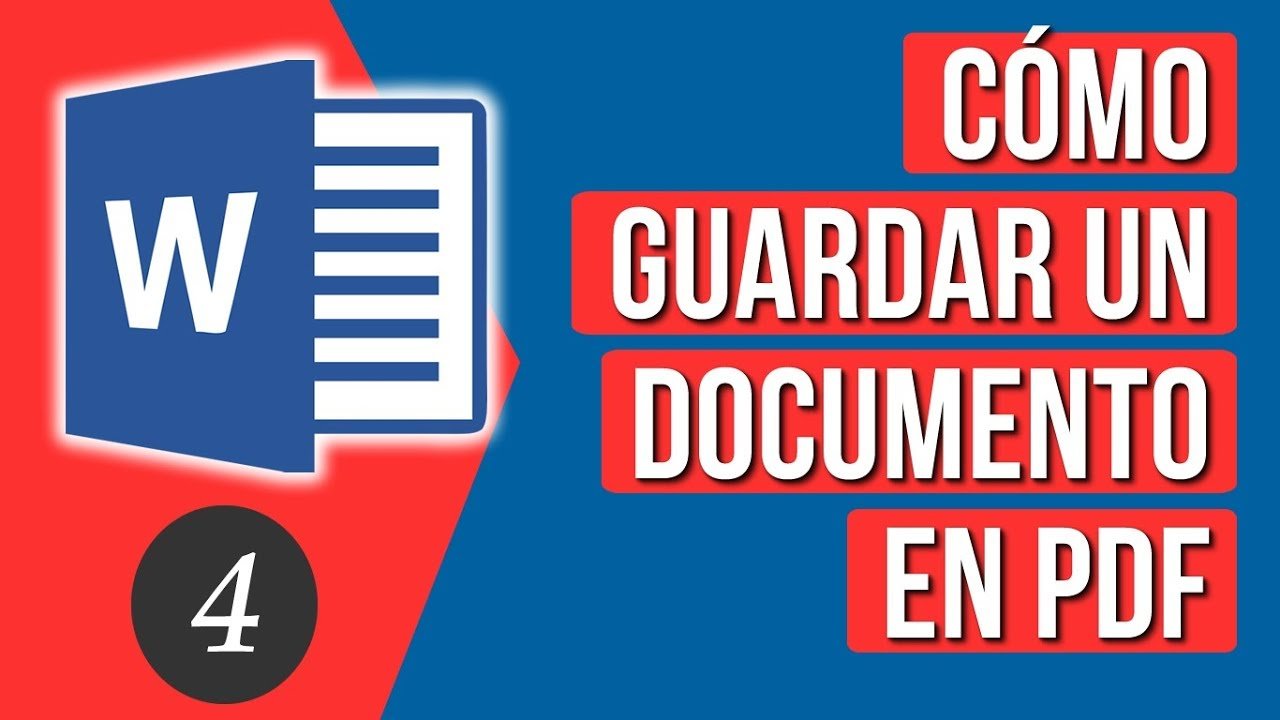
En la actualidad, el formato PDF se ha convertido en uno de los más utilizados para compartir documentos en línea debido a su facilidad de uso y su capacidad para mantener el formato original del documento. Si estás buscando una forma sencilla y rápida de guardar tus documentos de Word en formato PDF, este tutorial te mostrará los pasos necesarios para conseguirlo. Aprenderás cómo guardar un documento de Word en formato PDF en diferentes versiones de Microsoft Word, desde Word 2010 hasta Word 365.
Convierte tus documentos a formato PDF de manera sencilla
¿Cómo guardar un documento de Word en formato PDF? Si necesitas enviar un documento importante, es probable que te hayas encontrado con el problema de que el destinatario no puede abrirlo debido a que no tiene el programa adecuado. Para evitar esto, una solución es convertir el archivo a formato PDF.
El formato PDF permite que los documentos se puedan visualizar en cualquier dispositivo, sin necesidad de tener el programa original. Además, es un formato seguro que evita que el documento pueda ser editado sin autorización.
Para convertir un documento de Word a PDF, existen diferentes opciones. Una de ellas es utilizar la propia herramienta de Microsoft Word. En la versión 2010 o superior, se puede guardar el archivo en formato PDF de la siguiente manera:
1. Haz clic en «Archivo» y selecciona «Guardar como».
2. En el cuadro de diálogo que se abre, selecciona «PDF» como tipo de archivo.
3. Elige la ubicación donde deseas guardar el archivo PDF y haz clic en «Guardar».
Otra opción es utilizar una herramienta en línea, como «SmallPDF» o «PDF Converter». Estas páginas permiten subir el archivo de Word y descargar el resultado en formato PDF. Es importante tener en cuenta que, al utilizar estas herramientas, el documento se sube a un servidor en línea, por lo que se recomienda revisar la política de privacidad y seguridad antes de utilizarlas.
Al convertir el archivo, se asegura que el destinatario pueda visualizar el documento sin problemas y se evita que pueda ser editado sin autorización.
Solución a los problemas al guardar un documento en formato PDF
Guardar un documento de Word en formato PDF es una tarea sencilla que puede ahorrar mucho tiempo y esfuerzo al compartir información. Sin embargo, a veces pueden surgir problemas al guardar un archivo en formato PDF.
Uno de los problemas más comunes es que el archivo PDF resultante no se visualiza correctamente. Esto puede deberse a que el formato de la página original no es compatible con el formato PDF. La solución a este problema es asegurarse de que el documento de Word esté correctamente formateado y que se esté utilizando la última versión de Adobe Acrobat Reader para visualizar el archivo PDF.
Otro problema común es que el archivo PDF resultante sea demasiado grande. Esto puede deberse al uso de imágenes de alta resolución o a una configuración incorrecta al guardar el archivo. Para solucionar este problema, se puede reducir el tamaño de las imágenes antes de insertarlas en el documento de Word o ajustar la configuración de la opción «Guardar como» en Word para reducir el tamaño del archivo PDF resultante.
Además, se debe prestar atención al tamaño de las imágenes y ajustar la configuración de guardar como necesario para obtener un archivo PDF de tamaño adecuado.
